Groupware
Funktionspostfächer
Funktionspostfächer sind funktionsgebundene E-Mail-Adressen einer Organisation, z.B. opendesk@zendis.de.
Funktionspostfächer anlegen
Voraussetzungen:
Sie sind als IAM Administrator im Admin-Portal angemeldet.
Schritte
- Klicken Sie die Funktionspostfächer-Kachel unter Verwaltung Groupware.
Die Suche nach Funktionspostfächern öffnet sich. - Klicken Sie Hinzufügen.
Die Eingabemaske wird geöffnet.
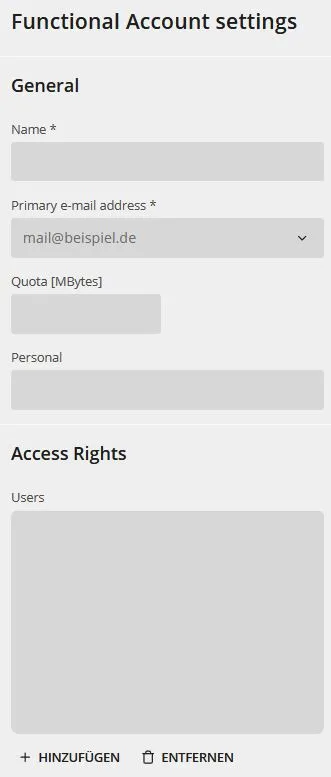
- Geben Sie Name und Mailadresse ein.
- Optional:
- Geben Sie die gewünschte Quota (Größenvorgabe in MBytes) ein.
- Geben Sie Personal (Anzeigename zusätzlich zur E-Mail-Adresse) ein.
- Legen Sie die zugriffsberechtigten Accounts und Gruppen fest:
- Klicken Sie Hinzufügen.
Die Auswahlmaske wird geöffnet. - Klicken Sie auf das Lupensymbol Mitte rechts in der Suchmaske.
Tipp:
Verwenden Sie bei Bedarf die Suchfilter Objekteigenschaft und die entsprechend dynamischen Sub-Filter zur Eingrenzung der Suche.
Benutzergruppen finden Sie, wenn Sie “Gruppen” als “Objekteigenschaft” wählen und dann suchen.
Die Suchergebnisse werden angezeigt. - Setzen Sie die Häkchen bei den benötigten Accounts und klicken Sie Hinzufügen.
Die ausgewählten Accounts werden bei den zugriffsberechtigten Personen in der Eingabemaske angezeigt. - Setzen Sie die Häkchen bei den benötigten Accounts um sie zu aktivieren.
- Klicken Sie Hinzufügen.
- Klicken Sie LDAP-Objekt erzeugen.
Das Funktionspostfach wird im System erstellt.
Funktionspostfächer ändern
Voraussetzungen:
Sie sind als IAM Administrator im Admin-Portal angemeldet.
Schritte
- Klicken Sie die Funktionspostfächer-Kachel unter Verwaltung Groupware.
Die Suche nach Funktionspostfächern öffnet sich. - Klicken Sie auf das Lupensymbol” im Feld Suche LDAP-Objekte.
Die Liste der im System vorhandenen Funktionspostfächer wird angezeigt. - Wählen Sie ein Funktionspostfach, um die Daten zu aktualisieren. Verwenden Sie ggf. die Suche.
Die Eingabemaske wird angezeigt. - Aktualisieren Sie die Daten und klicken Sie Speichern.
Die Daten werden aktualisiert.
Die Eingabemaske wird geschlossen und die Liste der im System vorhandenen Funktionspostfächer wird angezeigt.
Funktionspostfächer löschen
Voraussetzungen:
Sie sind als IAM Administrator im Admin-Portal angemeldet.
Schritte
- Klicken Sie die Funktionspostfächer-Kachel unter Verwaltung Groupware.
Die Suche nach Funktionspostfächern öffnet sich. - Klicken Sie auf das Lupensymbol” im Feld Suche LDAP-Objekte.
Die Liste der im System vorhandenen Funktionspostfächer wird angezeigt. - Klicken Sie das gewünschte Funktionspostfach in der Liste an.
- Klicken Sie Löschen.
Die Bestätigungsanfrage Objekte löschen öffnet sich. - Bestätigen Sie mit Löschen.
Achten Sie darauf, dass das Häkchen bei Zugehörige Objekte löschen gesetzt ist.
Das Funktionspostfach wird im System gelöscht.
Ressourcen
Ressourcen sind E-Mail-Adressen für buchbare Objekte, z.B. Konferenzräume oder Firmenfahrzeuge.
Ressourcen anlegen
Voraussetzungen:
Sie sind als IAM Administrator im Admin-Portal angemeldet.
Schritte
- Klicken Sie die Ressourcen-Kachel unter Verwaltung Groupware.
Die Suche nach Ressourcen öffnet sich. - Klicken Sie Hinzufügen.
Die Eingabemaske wird geöffnet.
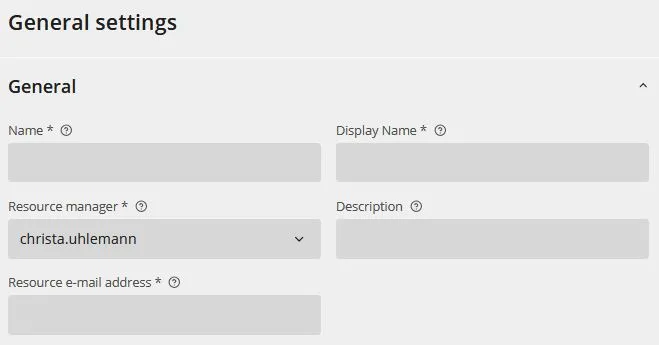
- Geben Sie Name und Anzeigename ein.
- Geben Sie die verantwortliche Person ein.
- Optional: Geben Sie eine Beschreibung ein.
- Geben Sie die Mailadresse ein.
- Klicken Sie LDAP-Objekt erzeugen.
Die Ressource wird im System erstellt.
Ressourcen ändern
Voraussetzungen:
Sie sind als IAM Administrator im Admin-Portal angemeldet.
Schritte
- Klicken Sie die Ressourcen-Kachel unter Verwaltung Groupware.
Die Suche nach Ressourcen öffnet sich. - Klicken Sie auf das Lupensymbol” im Feld Suche LDAP-Objekte.
Die Liste der im System vorhandenen Ressourcen wird angezeigt. - Wählen Sie eine Ressource, um die Daten zu aktualisieren. Verwenden Sie ggf. die Suche.
Die Eingabemaske wird angezeigt. - Aktualisieren Sie die Daten und klicken Sie Speichern.
Die Daten werden aktualisiert.
Die Eingabemaske wird geschlossen und die Liste der im System vorhandenen Ressourcen wird angezeigt.
Ressourcen löschen
Voraussetzungen:
Sie sind als IAM Administrator im Admin-Portal angemeldet.
Schritte
- Klicken Sie die Ressourcen-Kachel unter Verwaltung Groupware.
Die Suche nach Ressourcen öffnet sich. - Klicken Sie auf das Lupensymbol” im Feld Suche LDAP-Objekte.
Die Liste der im System vorhandenen Ressourcen wird angezeigt. - Klicken Sie die gewünschte Ressource in der Liste an.
- Klicken Sie Löschen.
Die Bestätigungsanfrage Objekte löschen öffnet sich. - Bestätigen Sie mit Löschen.
Achten Sie darauf, dass das Häkchen bei Zugehörige Objekte löschen gesetzt ist.
Die Ressource wird im System gelöscht.